3 emuladores de Android para rodar games no PC
Emuladores do sistema Android como BlueStacks, NoxPlayer, MEmu Play podem ser uma opção para jogar games de celular no PC
Emuladores do sistema Android como BlueStacks, NoxPlayer, MEmu Play podem ser uma opção para jogar games de celular no PC

Rodar um emulador de Android no PC pode ser uma boa alternativa para quem quer experimentar apps sem gastar o plano de dados, ou para quem deseja jogar seus jogos mobile favoritos, como o PUBG Mobile, com o conforto e a precisão do teclado e mouse.
Uma das vantagens de utilizar um emulador de Android no PC é poder usar um teclado real em aplicativos que exigem mais dedicação ao digitar, como o Evernote ou o Word. E, como a maioria destes apps funcionam bem em vários dispositivos Android, basta configurar sua conta Google para ter todos os seus dados sincronizados entre o emulador e seus aparelhos.
Apesar de não serem tão exigentes nos requisitos mínimos, é bom verificar se a CPU da sua máquina suporta tecnologia de virtualização (VT), pois quase todos os emuladores afirmam rodar melhor ou até mesmo exigem esta opção.
Como nosso foco são os jogos, todos os emuladores Android citados já vêm pré-configurados com suporte à Google Play, teclado e mouse, e até algumas configurações específicas para melhorar o desempenho nos games. Existem opções próprias para desenvolvedores e, na maioria dos casos, o próprio Android Studio dá conta do recado.
O BlueStacks é um dos emuladores Android para PC mais antigos e conhecidos do mercado. O BlueStacks 5 é sua versão mais recente e simula o Android 7.1.2, também conhecido como Nougat. Embora essa versão do sistema seja de 2016, você não deve ter dificuldades para rodar jogos, já que os principais games funcionam nesta versão do sistema de forma estável.
Iniciar uma instalação do Bluestacks é um processo semelhante ao de acessar a Play Store pela primeira vez, então lembre-se de ter uma conta Google válida para utilizar.
O BlueStacks foi conhecido por ser um emulador pesado, o BlueStacks 5 veio para melhorar esse ponto, sendo um emulador mais leve e que consome menos memória.
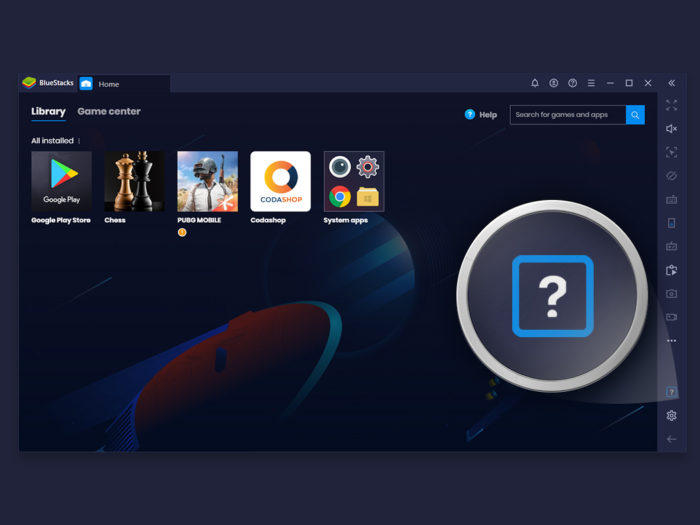
O BlueStacks oferece “pacotes de download” com configurações específicas para jogos populares como Clash of Clans, Among Us e até um modo de jogo especial para os games tipo battle royale, como PUBG Mobile e Rules of Survival.
O suporte à Google Play permite instalar apps como o Instagram, Facebook, aplicativos de produtividade como Evernote e Trello. Veja como baixar APKs do Google Play neste tutorial.
O processo de instalação de APKs é simples, e basta apenas alguns cliques para abrir outras instâncias do emulador.
Antes de instalar ou atualizar o BlueStacks 5, é necessário ter certeza de que o seu PC atende aos requisitos mínimos para executar o emulador.
| Sistema Operacional | Windows 7 ou superior |
| Processador | Intel ou AMD |
| RAM | 2GB |
| HDD | 5 GB de espaço em disco |
| Sistema Operacional | Windows 10 |
| Processador | Intel ou AMD com núcleos múltiplos |
| RAM | 8 GB ou mais |
| HDD ou SSD | 5 GB de espaço em disco |
Um dos principais concorrentes do BlueStacks é o Nox Player, outro emulador de Android para PC com boa performance focado em jogos e aplicativos. O Nox Player 7.0.1.0 permite explorar mais o potencial do Android com várias configurações.
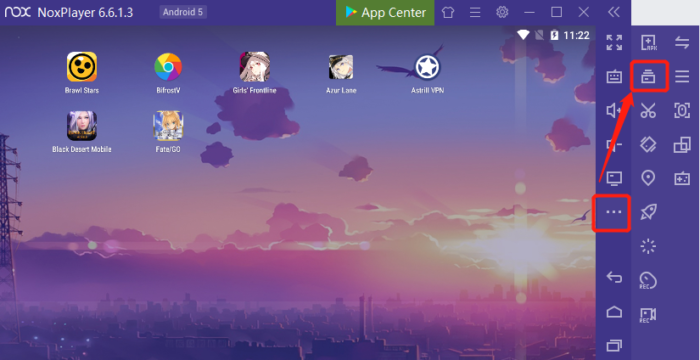
Assim como o Bluestacks 5, o NoxPlayer também reproduz a interface do Android 7, Nougat.
O NoxPlayer é um emulador com boa integração com Windows, criando atalhos na área de trabalho para os apps instalados na máquina virtual e utilizando as notificações do próprio sistema operacional. Sua nova versão conta com recursos como a criação de uma tecla de atalho que pode realizar diversas funções e suporte para rodar jogos em 4k.
| Sistema Operacional | Windows 7 ou superior |
| Processador | Intel ou AMD com clock de no mínimo 2.2 GHz |
| RAM | 2 GB |
| HDD ou SSD | 1.5 GB de espaço em disco |
| Placa de vídeo | 1 GB |
| Sistema Operacional | Windows 7, 8 ou 10 |
| Processador | Intel ou AMD de núcleos múltiplos compatível com VT |
| RAM | 4 GB |
| HDD ou SSD | 2 GB de espaço em disco |
| Placa de Vídeo | 2 GB |
Com menos publicidade pré-instalada, o MEmu Play chega em sua versão 7.5.0 com bom desempenho e bastante estabilidade.
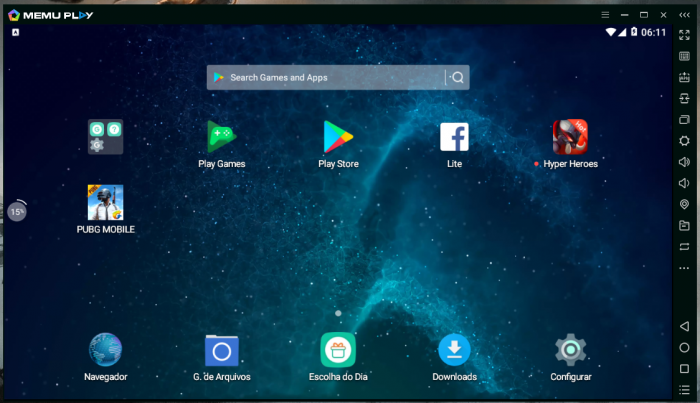
A integração com o teclado e mouse e o suporte ao mapeamento de teclas é excelente. Assim como no NoxPlayer, o MEmu Play também oferece configurações avançadas, como definir a quantidade de CPUs a ser emulada, memória RAM disponível, e gravação de macros para automação de tarefas no Android.
Para instalar APKs, basta arrastá-las ao emulador. Se você quiser transferir um app do MEmu Play para o seu celular, é só conectá-lo ao PC via cabo USB e instalá-lo pelo próprio programa.
| Sistema Operacional | Windows 7, 8 ou 10 |
| Processador | Intel ou AMD de núcleos múltiplos compatível com VT |
| RAM | 2 GB (32 Bits) ou 4 GB para versões( 64 bits) |
| HDD | 5 GB de espaço em disco |
| Sistema Operacional | Windows 10 com virtualização ativada |
| Processador | Intel ou AMD de núcleos múltiplos compatível com VT |
| RAM | 8 GB |
| HDD / SSD | 10 GB de espaço em disco |
| Placa de Vídeo | Uma placa de vídeo dedicada, melhora a
performance em jogos mais exigentes |
Todos os emuladores testados possuem características em comum, como:
Vale lembrar que esses emuladores também possuem versões para Mac, contudo se tratam de versões com menos atualizações do que as versões disponíveis para Windows.
